« Zu Individuelle Spurenbearbeitung: Übersicht
Behebe Probleme mit der Lippen-Synchronität, indem Du die Audiospur vorwärts oder rückwärts verschiebst, bis sie mit dem Video übereinstimmt.
Synchronisationsprobleme, bei denen der Ton nicht mit dem Video übereinstimmt, werden durch Latenzprobleme von verschiedenen Geräten oder Hardwarebeschränkungen verursacht. Riverside bietet Werkzeuge wie dieses an, um Dir zu helfen, diese Probleme zu minimieren und eine bessere Synchronisation zu gewährleisten.
Plan: Alle Pläne
Gerät: Computer-Browser
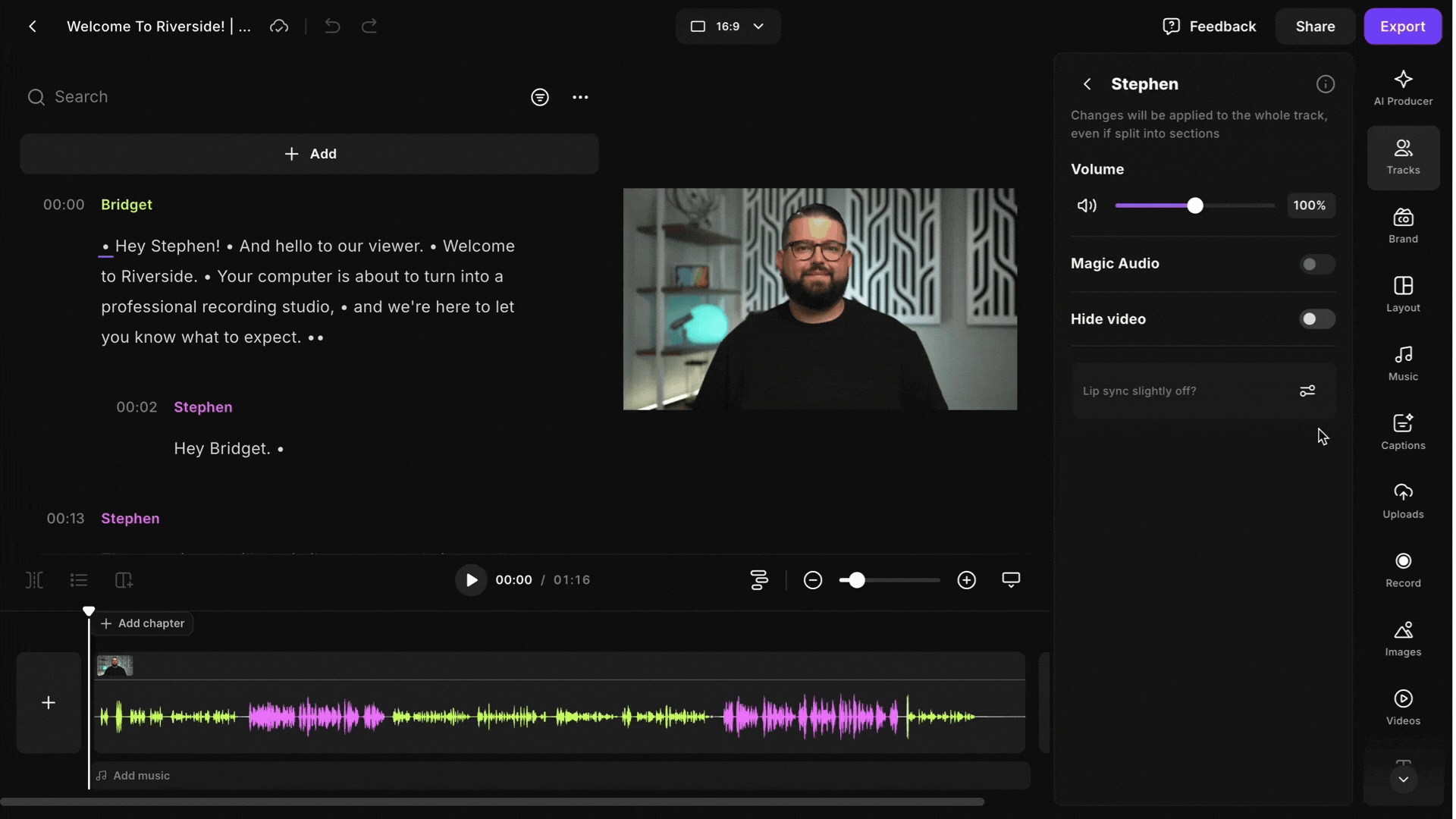 Schritt für Schritt
Schritt für Schritt
- Öffne eine Aufnahme im Editor
- Klicke in der Editor-Leiste auf Spuren.
-
Klicke auf den Namen des Teilnehmers, dessen Spur Du bearbeiten möchtest.
- Klicke in der unteren rechten Ecke des Panels auf das
Einstellungen-Symbol.
- Neben Audio verschieben um, klicke auf das
Minus und
Plus-Symbole, um die Audiospur in 50ms-Schritten anzupassen.
Oder gib manuell einen genauen Wert ein. - Spiele das Video ab, um die Synchronisation bis Du mit dem Ergebnis zufrieden bist, erneut anzupassen.
 Gut zu wissen
Gut zu wissen
-
Derzeit werden Anpassungen nicht automatisch auf alle Bearbeitungen übertragen und müssen manuell auf jede angewendet werden.
- Diese Funktion kann Synchronisationsprobleme zwischen separaten Teilnehmer*innen-Spuren oder Fälle, in denen die Audioverzögerung über die Zeit zunimmt, nicht beheben.